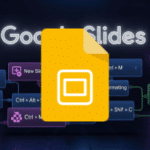Introduction
Dans cet article, découvrez comment traduire rapidement des documents Google et des fichiers PDF. Cette méthode simple vous permettra d’adapter vos contenus dans différentes langues sans difficulté.
Traduire un Document Google
Si vous avez un document Google en langue étrangère et que vous souhaitez le traduire, voici la marche à suivre :
- Créer une Copie : Allez dans le menu « Fichier », puis sélectionnez « Créer une copie ». Donnez un nouveau nom à votre copie et enregistrez-la dans un dossier de votre choix.
- Traduire le Document : Sous le menu « Outils », choisissez « Traduire le document ».
Sélectionnez la langue cible et cliquez sur « Traduire ». Votre document sera traduit en quelques instants, tout en conservant sa mise en page.
Traduire un Fichier PDF
Pour traduire un fichier PDF dans Google Drive, suivez ces étapes :
- Convertir en Document Google : Ouvrez votre fichier PDF dans Google Drive. Cliquez sur « Ouvrir avec » et choisissez « Google Document ». Le fichier sera converti au format Google Document.
- Traduction : Répétez les étapes précédentes pour traduire le document maintenant au format Google. Sélectionnez la langue souhaitée sous « Outils » > « Traduire le document » et cliquez sur « Traduire ».
Une vidéo vaut parfois plus qu’un long discours… complétez votre lecture avec le tutoriel associé.